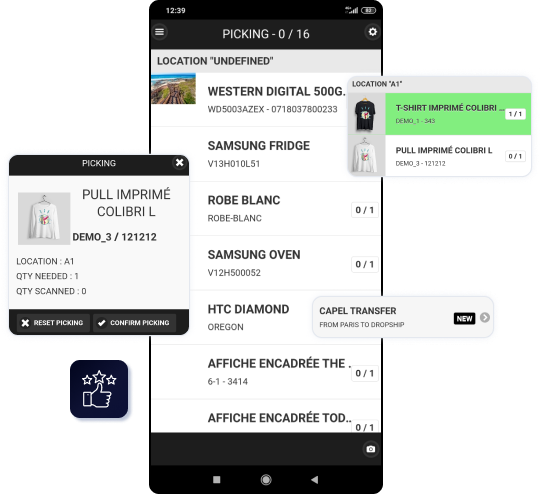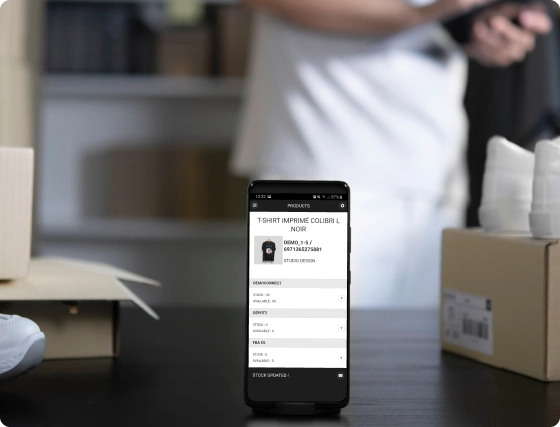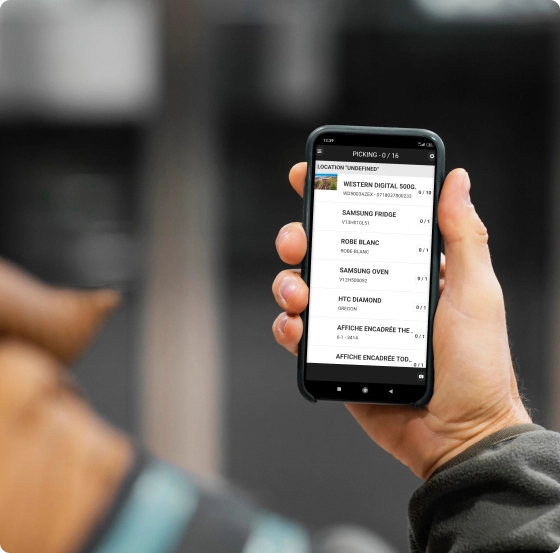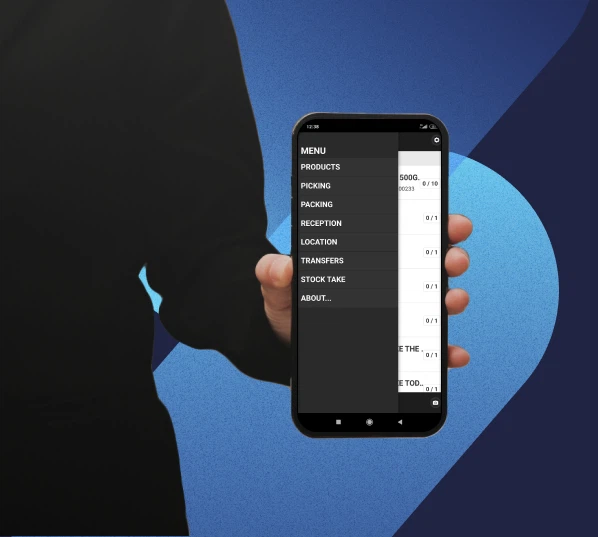Boostmyshop Mobile
Gérez efficacement votre préparation de commandes avec un smartphone !
L’application BMS mobile vous permet de gérer votre approvisionnement, vos stocks et la préparation de vos commandes avec votre smartphone. Grâce à cette solution, votre travail se simplifie, votre productivité s’accroît et en plus, vous ne gaspillez plus de papier inutilement.